Usuń ostatnie pliki i częste foldery z domu w systemie Windows 10 TP
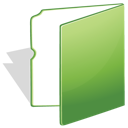
Zaktualizowana aplikacja Eksplorator plików w systemie Windows 10 ma nową domyślną lokalizację o nazwie „Dom”. W obecnej wersji zapoznawczej zawiera dwie sekcje: Częste foldery i Ostatnie pliki. Użytkownicy, którzy dbają o swoją prywatność, mogą nie być zadowoleni z tej funkcji aplikacji Eksplorator plików. Dla tych użytkowników istnieją dwa rozwiązania: pierwszym z nich jest: otwórz ten komputer zamiast domu w systemie Windows 10 jak omówiliśmy wcześniej. Lub drugim rozwiązaniem jest usunięcie ostatnich plików lub częstych folderów (lub obu) z lokalizacji domowej w Eksploratorze. Oto jak możesz to zrobić.
Aby usunąć ostatnie pliki i grupy częstych folderów z folderu domowego, musisz zastosować prostą modyfikację rejestru, jak opisano poniżej.
- Otwórz Edytor rejestru.
- Przejdź do następującego klucza rejestru:
HKEY_LOCAL_MACHINE\SOFTWARE\Microsoft\Windows\CurrentVersion\Explorer\HomeFolder\NameSpace\DelegateFolders
Wskazówka: możesz uzyskać dostęp do dowolnego żądanego klucza rejestru jednym kliknięciem.
- W podkluczu DelegateFolders zobaczysz następujące wpisy:
{3936E9E4-D92C-4EEE-A85A-BC16D5EA0819}
{4564b25e-30cd-4787-82ba-39e73a750b14}Aby usunąć częste foldery z folderu domowego, usuń ten klucz:
HKEY_LOCAL_MACHINE\SOFTWARE\Microsoft\Windows\CurrentVersion\Explorer\HomeFolder\NameSpace\DelegateFolders\{3936E9E4-D92C-4EEE-A85A-BC16D5EA0819}
Aby usunąć ostatnie pliki z folderu domowego, usuń ten klucz:HKEY_LOCAL_MACHINE SOFTWARE Microsoft Windows CurrentVersion Explorer HomeFolder NameSpace DelegateFolders {4564b25e-30cd-4787-82ba-39e73a750b14}
Otóż to. Aby przywrócić te foldery w folderze domowym, wystarczy po prostu odtworzyć podklucze {3936E9E4-D92C-4EEE-A85A-BC16D5EA0819} i {4564b25e-30cd-4787-82ba-39e73a750b14}.

